
Au fur et à mesure que vous gagnez plus de clients, cela signifie également que vous devrez commencer à mettre en place un flux de travail plus efficace afin de pouvoir travailler rapidement et de faire parvenir vos images à vos clients. Dans cet article, nous allons vous expliquer quelques conseils de gestion de fichiers pour vous aider à rester organisé d'une session à l'autre.

Qu'est-ce qu'un flux de travail photographique ?
Un flux de travail est un processus dans lequel un photographe dispose d'un système de gestion de fichiers qui l'aide à éditer et traiter les images plus rapidement et plus efficacement.
Fondamentalement, c'est un moyen d'organiser vos images afin que vous puissiez les faire parvenir à vos clients beaucoup plus rapidement. La façon dont un photographe gère son flux de travail peut être différente d'une personne à l'autre en fonction de ce qu'il photographie, de sa charge de travail et de l'objectif final pour ses clients.
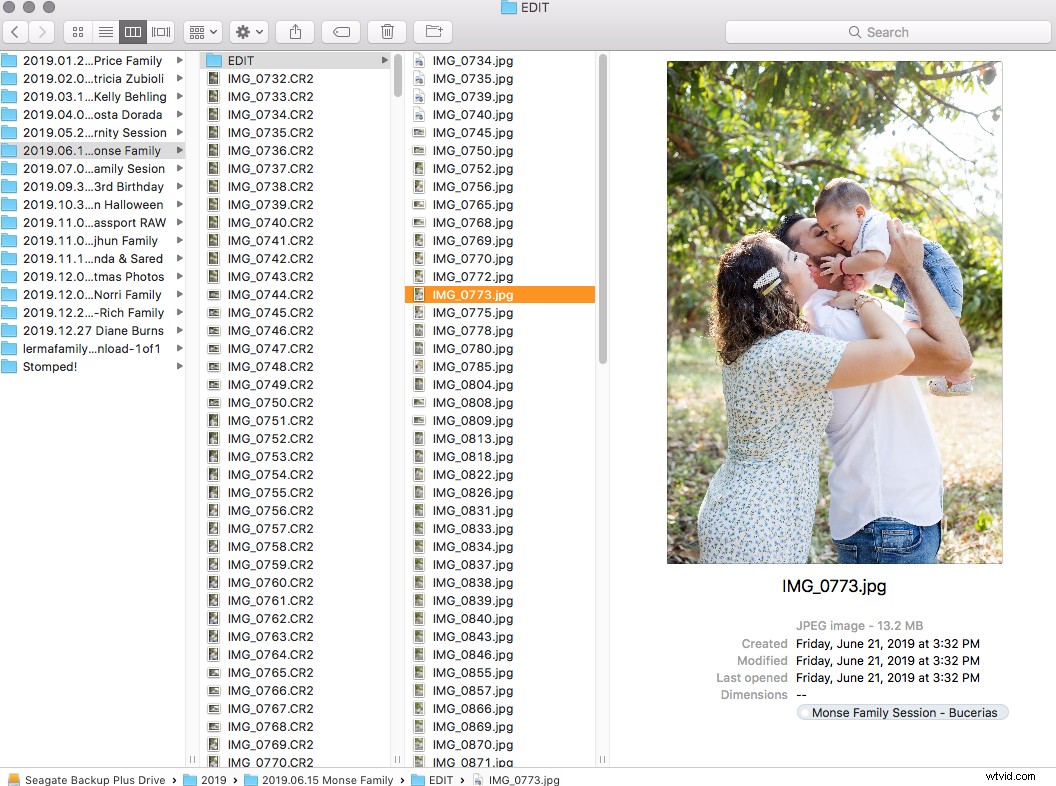
Avec le temps, vous serez en mesure de mettre en œuvre ces conseils de gestion de fichiers afin que votre flux de travail soit rapide et que vous puissiez livrer les images à vos clients plus rapidement. Vous accéderez également plus rapidement aux images de vos disques durs lorsque vous en aurez besoin, car elles seront agréables et organisées.
Télécharger les images
Le premier des conseils de gestion de fichiers concerne le téléchargement de vos photos sur votre ordinateur. Certains aiment aller directement dans Lightroom ou le programme d'édition et télécharger les images directement.
Cependant, je vous recommande de télécharger d'abord vos images sur votre disque dur actuel. Cela peut être directement sur le disque dur de votre ordinateur, un disque dur externe ou les deux. Le téléchargement vers les deux est la meilleure option car parfois les ordinateurs peuvent s'éteindre ou cesser de fonctionner et vous ne voudriez pas perdre vos photos !

Assurez-vous de copier les images de la carte mémoire plutôt que de les déplacer. Cela signifie que si le téléchargement ne s'est pas déroulé sans heurts, vous avez toujours toutes les images en sécurité sur la carte mémoire.
Voici les étapes pour organiser le Upload de vos images sur votre ordinateur ou disque dur externe :
- Créer un dossier avec l'année 2020
- Vous pouvez désormais créer des dossiers distincts pour les types de sessions que vous faites. Cependant, cela n'est pas obligatoire et cela dépend de la manière dont vous souhaitez gérer vos fichiers.
- Créez un dossier et nommez-le en fonction de la date de prise de vue, du nom de famille de votre client, d'un tiret, puis de l'emplacement ou de quelque chose de spécifique. Par exemple 2020.03.06 Burns Family – Secrets Resort Puerto Vallarta
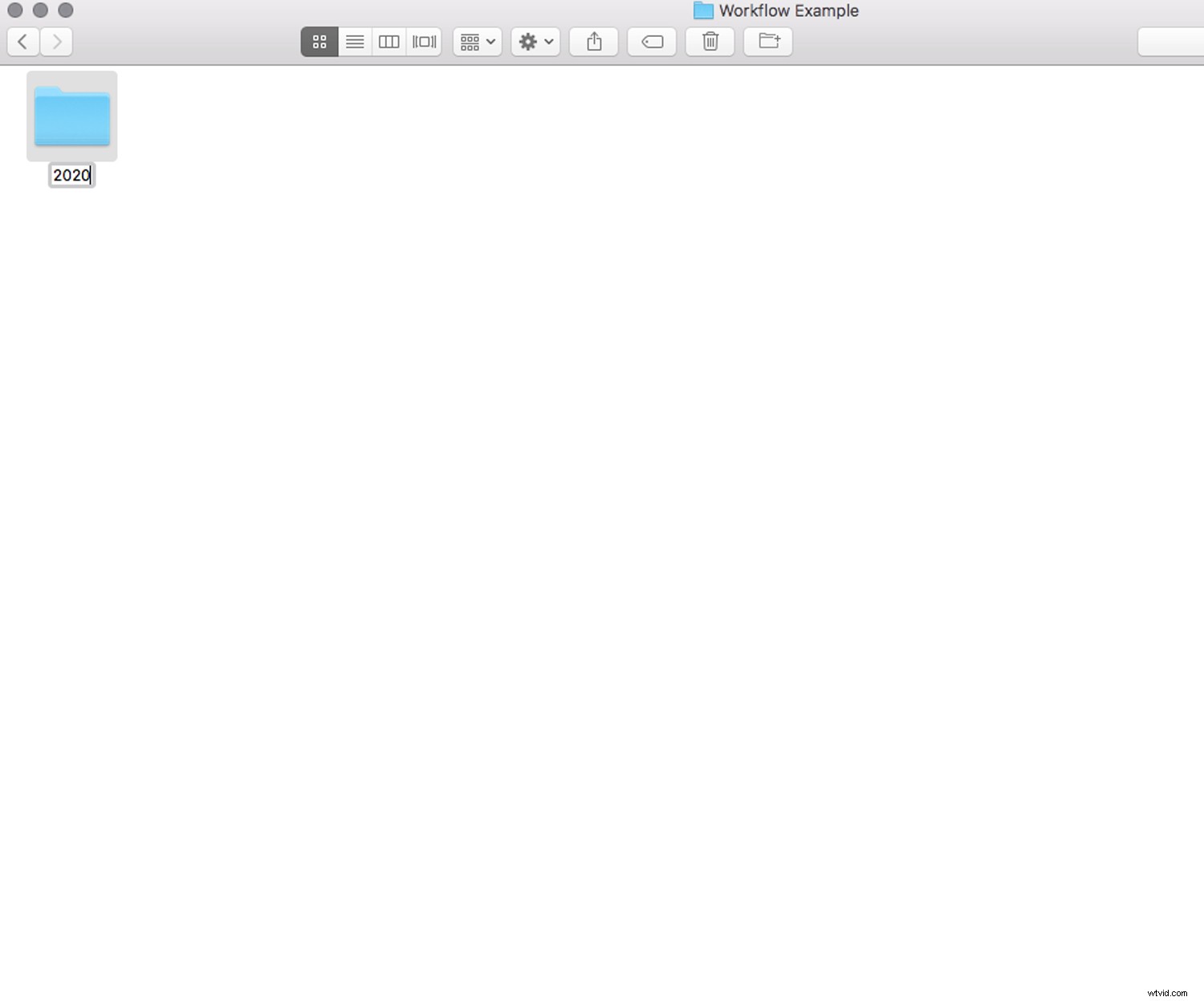
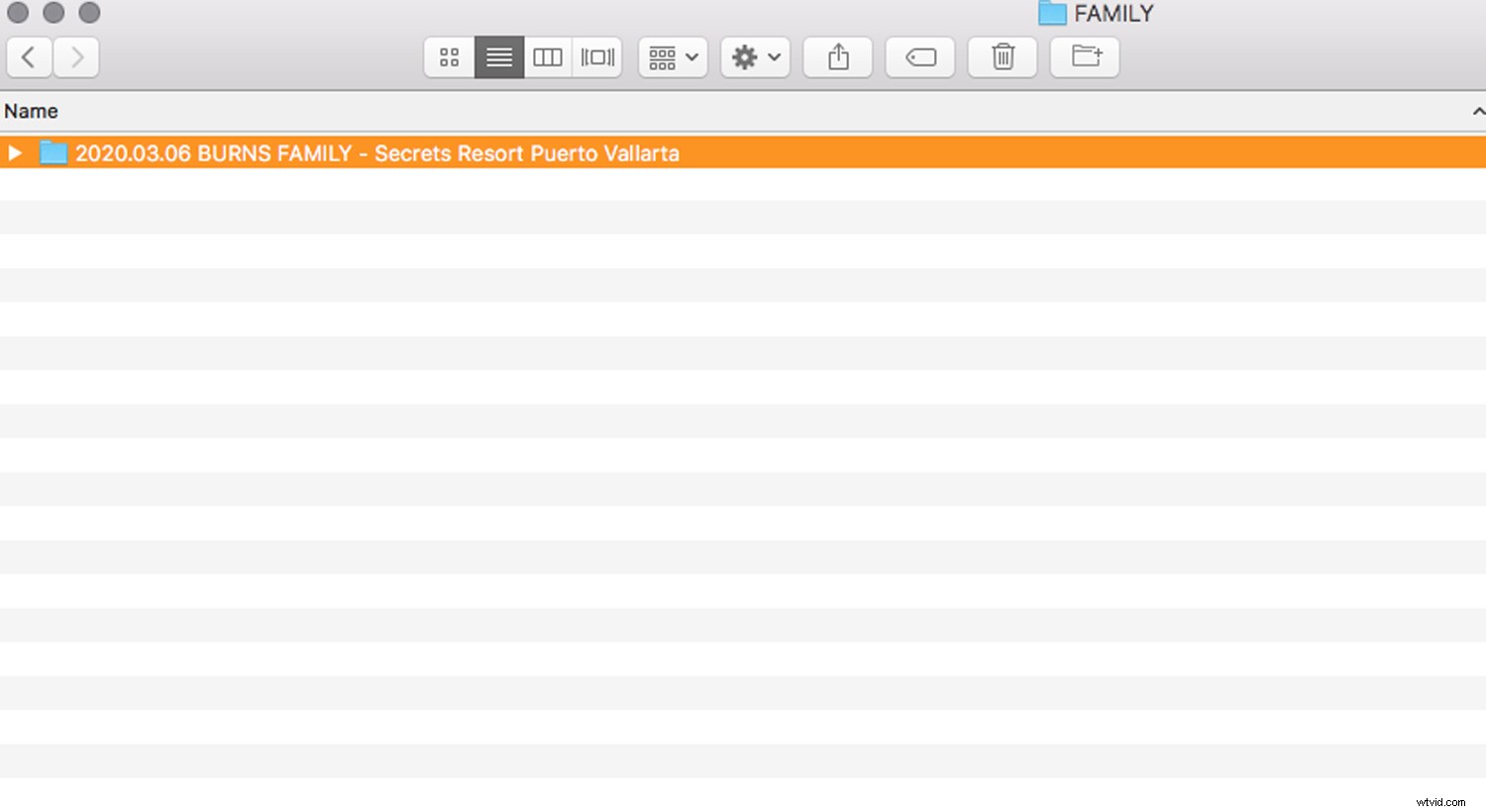
L'emplacement est facultatif, mais il permet de conserver les informations de la session ensemble. C'est également utile pour effectuer une recherche ultérieure lorsque vous souhaitez trouver une photo de lieu à publier sur les réseaux sociaux ou autrement.
Renommer les images
Renommer des images peut sembler une étape supplémentaire, cependant, garder la dénomination simple avec une séquence numérique, ajoute plus d'organisation à la fin.
Il est difficile de rechercher une image par le nom d'image d'origine IMG_ alors qu'il serait beaucoup plus rapide de se souvenir du nom et de rechercher une image de cette façon.
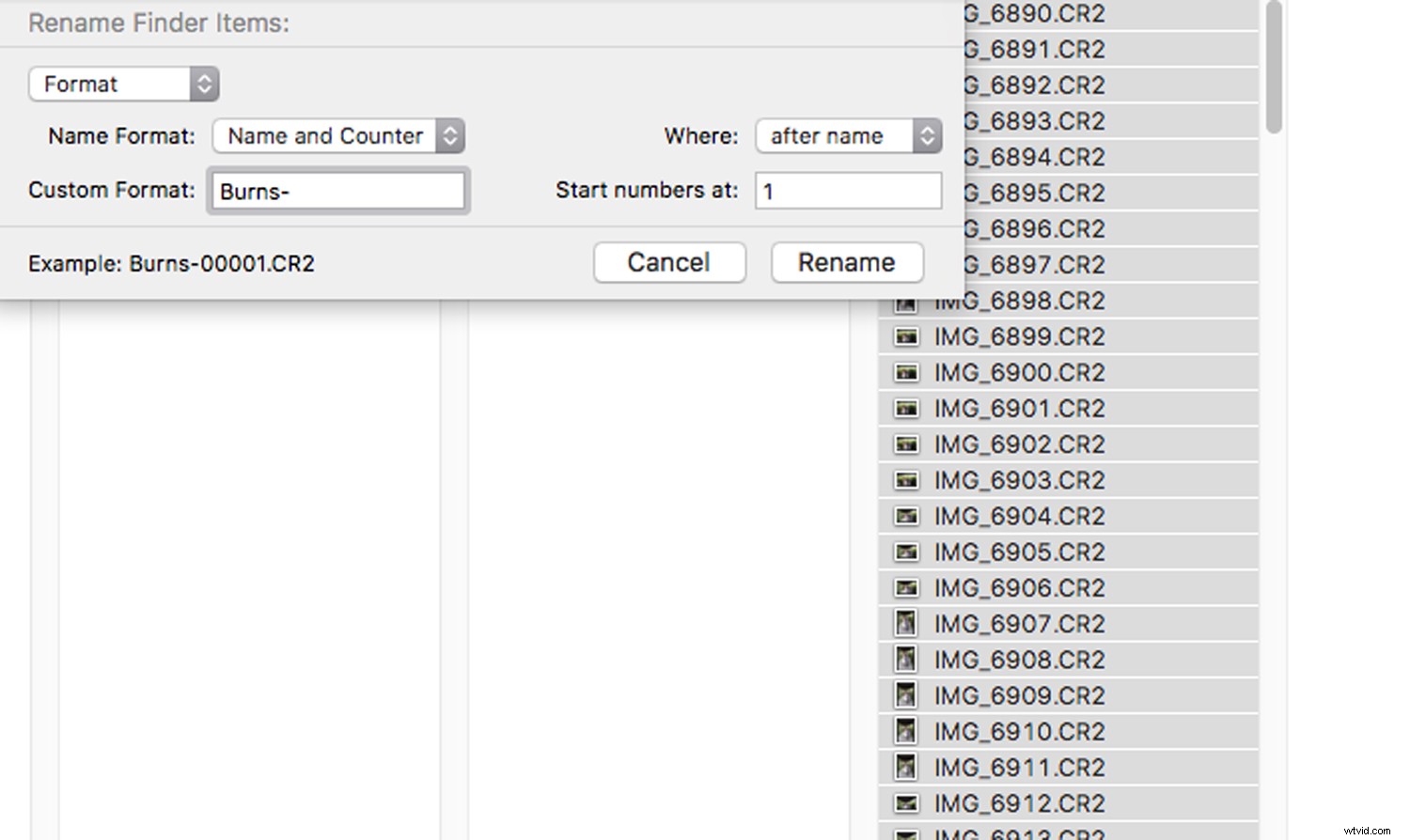
Renommez avec le nom de famille, un tiret, puis le numéro de séquence, par exemple, Burns-0001. Utilisez plus de trois zéros pour pouvoir numéroter les images en toute sécurité lorsque vous avez plus de cent images.
Si vous en avez plus de mille, utilisez un autre zéro. Cela peut garder toutes vos images organisées et vous n'obtiendrez pas de numéros sautant de 01 à 11.
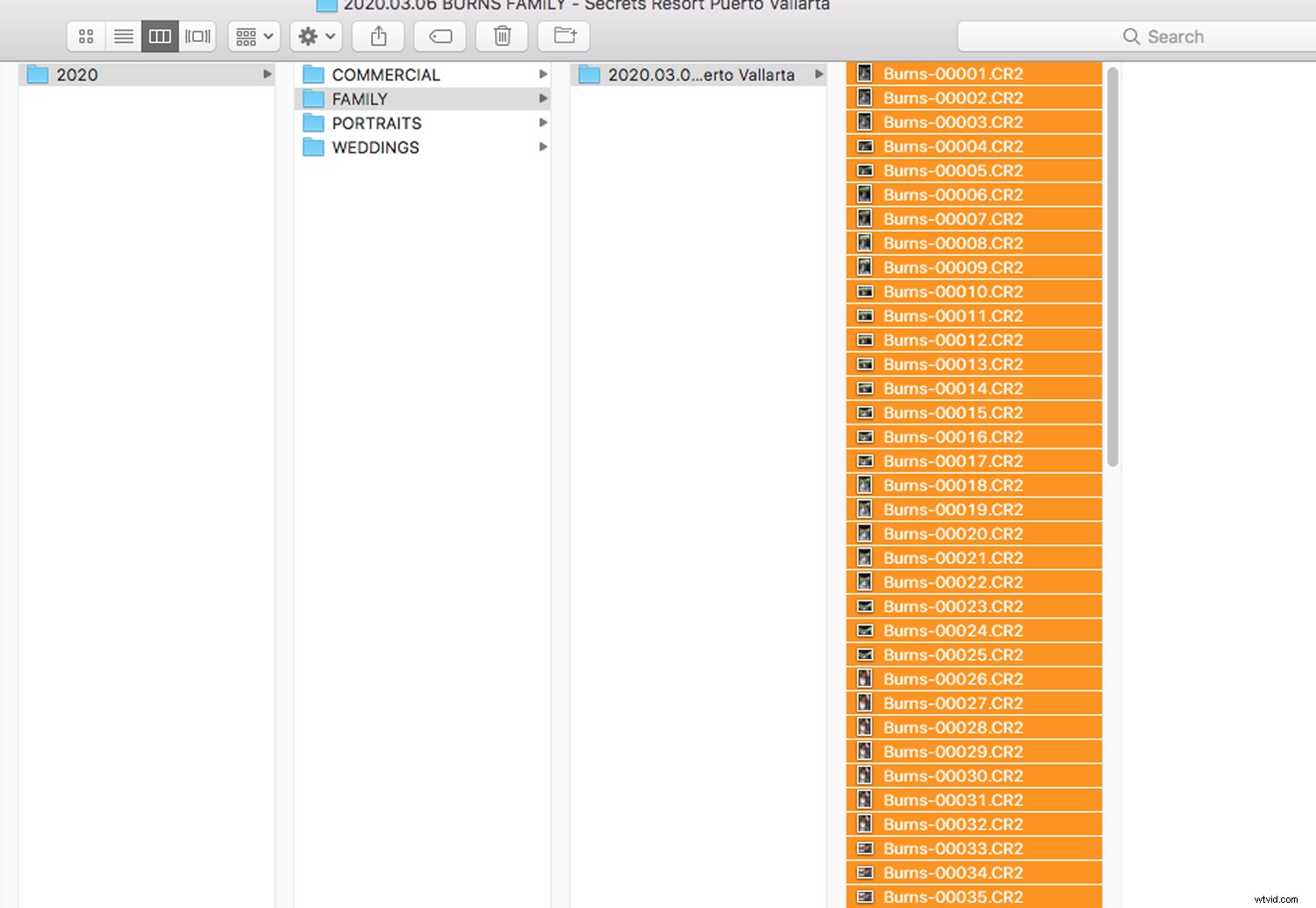
Lorsque vous importez les images dans votre programme d'édition, le changement de nom reste et sera enregistré de la même manière lorsque vous aurez terminé l'édition. Ceci est vraiment utile, surtout lorsque la famille souhaite commander une photo particulière. Ils peuvent simplement utiliser le numéro de séquence et vous pouvez rapidement trouver l'image dans le dossier édité.
Importation dans Lightroom
Maintenant que vous avez organisé la session dans le dossier annuel, le dossier de session et que vous avez renommé les fichiers que vous êtes prêt à importer dans Lightroom.
Certains photographes aiment importer les images directement de la carte mémoire dans Lightroom, mais la création des dossiers semble plus facile dans le Finder que dans Lightroom. Cependant, avec le temps, vous pouvez choisir comment vous souhaitez importer les photos qui aident votre flux de travail à fonctionner pour vous.
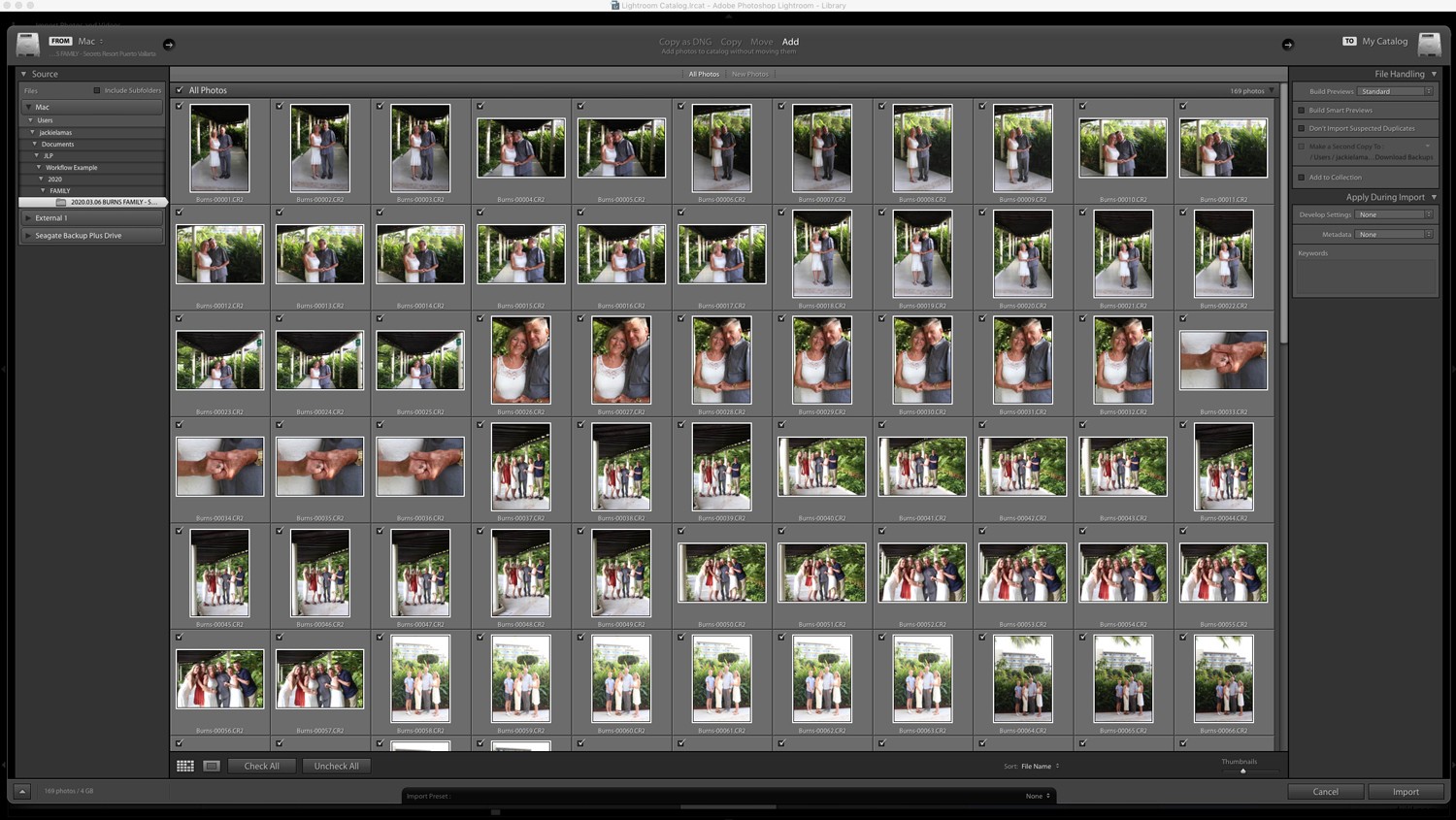
Vous avez le choix entre deux options différentes lors de l'importation. Vous pouvez simplement ajouter les photos, ce qui est le choix le plus simple étant donné que nous les avons déjà sauvegardées sur votre disque dur dans les dossiers souhaités. Ou l'option COPY, qui créera une copie de votre image dans un dossier spécifique sur votre bureau. Cela crée généralement une copie à un autre endroit et peut occuper inutilement de l'espace de stockage sur votre ordinateur.
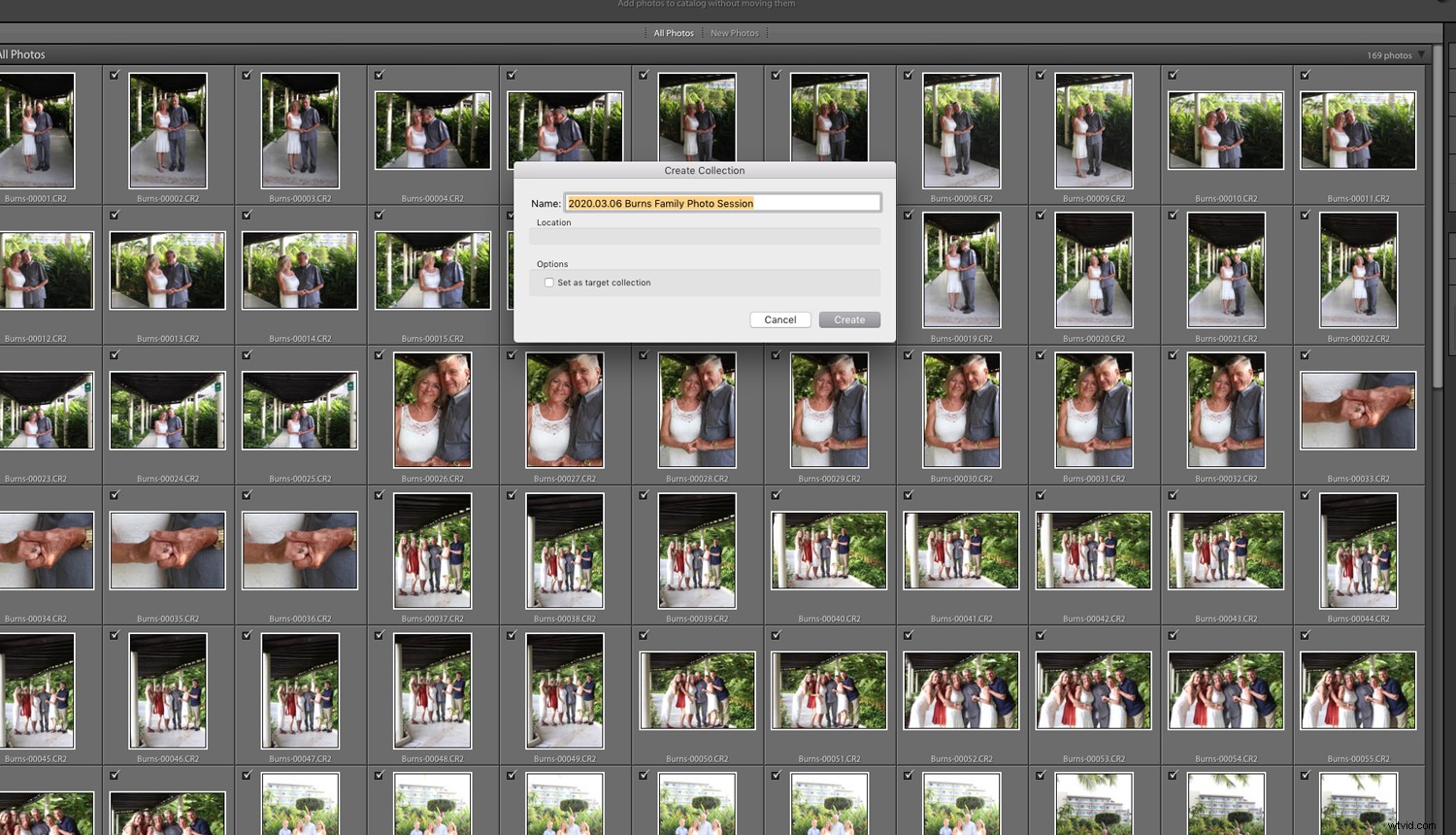
Nous allons utiliser l'option ADD aujourd'hui puisque nous avons mis les originaux dans le dossier spécifique que nous avons créé plus tôt.
Cochez l'option Collection et placez-les dans une collection avec la date et le nom, comme nous l'avons fait dans le dossier source.

Cela facilitera la recherche des dossiers dans la barre latérale gauche lors de l'édition sans créer plusieurs doublons ou sans se perdre dans la section Importation ou Dossiers.
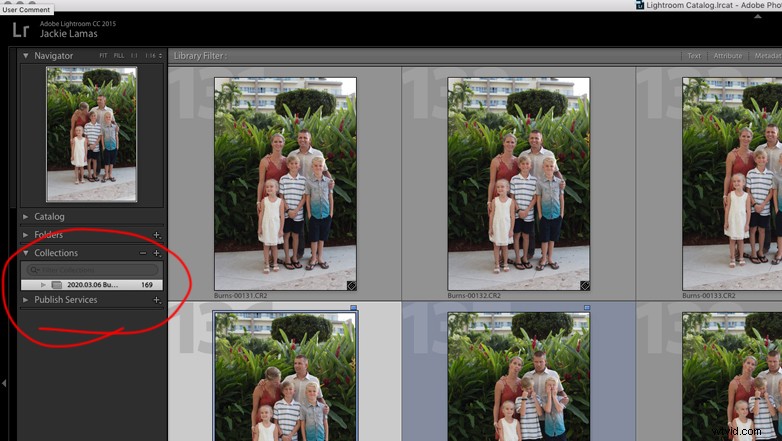
Nous sommes maintenant prêts pour l'édition !
Édition organisée
Dans Lightroom, l'édition peut sembler beaucoup de travail. Cependant, vous souhaiterez suivre ce processus afin que votre flux de travail soit plus rapide et que le temps d'édition soit réduit au minimum.
Utilisez les étiquettes de couleur pour choisir vos favoris. Voici comment je tague personnellement les photos à l'aide des touches numériques :
- Le numéro 9 est bleu pour les images choisies
- Le numéro 8 est vert pour des modifications supplémentaires, généralement lorsque je dois échanger à l'avance ou effectuer des modifications majeures.
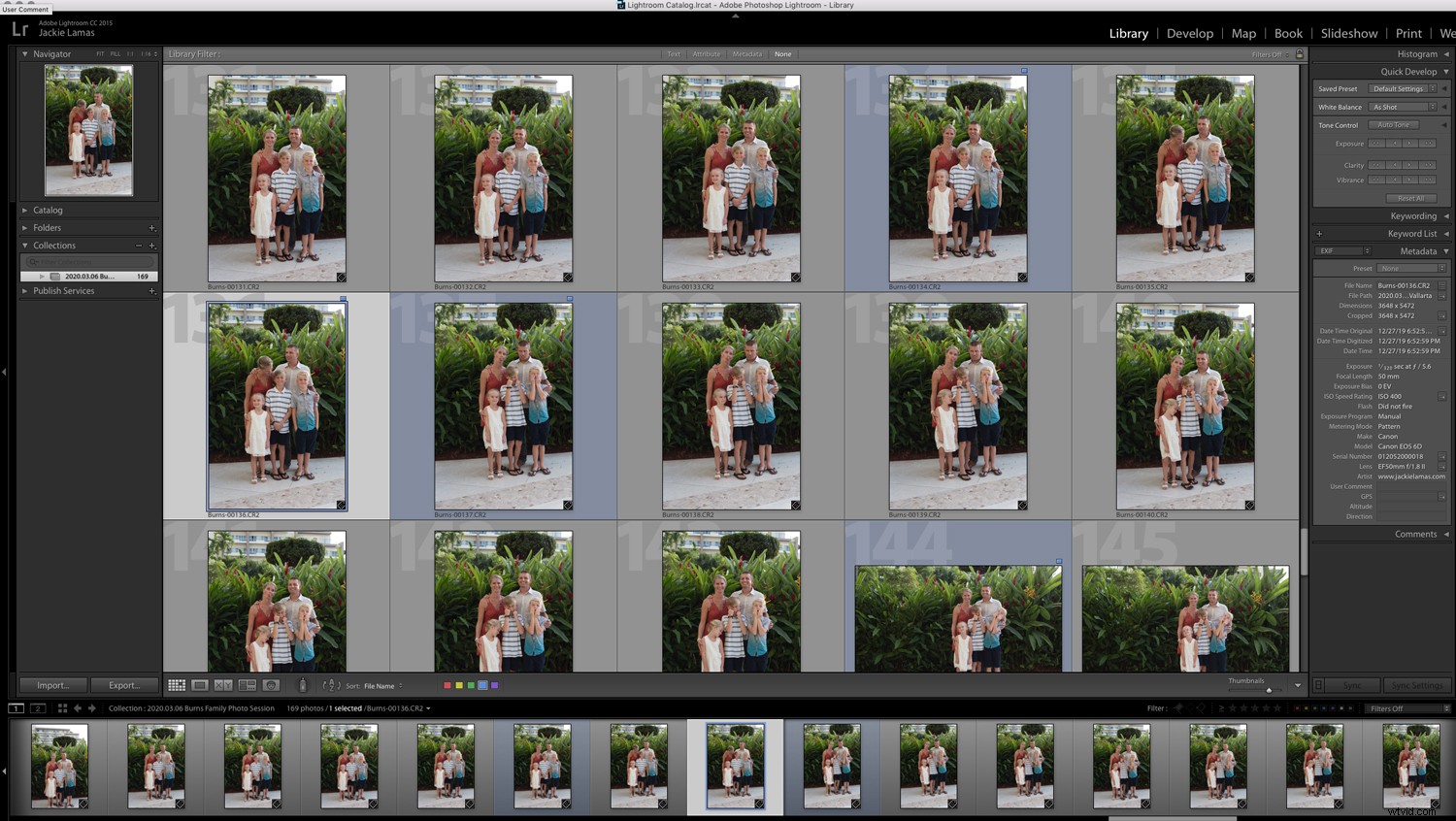
Après avoir utilisé la couleur de votre choix pour les photos choisies, en bas de l'écran se trouve une option de filtre. Choisissez le carré bleu (ou les couleurs que vous avez choisies), afin que vous ne voyiez que les photos marquées Bleu.
L'avantage d'utiliser le filtre et les couleurs est que si vous avez manqué une photo quelque part, vous pouvez désactiver le filtre et revenir en arrière et choisir d'autres photos à modifier ou à taguer.
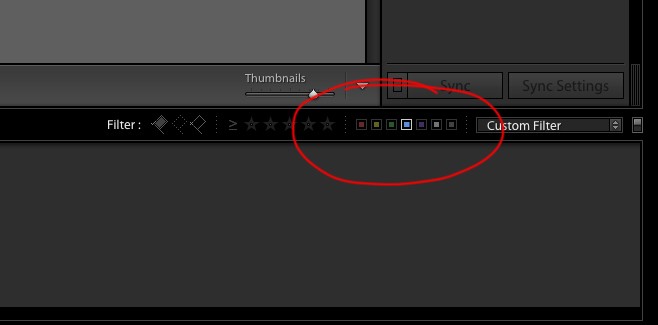
Alternativement, vous pouvez retirer le tag d'une photo et cela la cachera de la vue. Ensuite, vous pouvez simplement modifier les photos marquées en bleu sans encombrement supplémentaire.
L'utilisation des balises de couleur dans les modes de filtrage activé/désactivé permet de garder vos photos organisées, dans le même dossier et faciles à modifier.
Exporter vos images finales
Le dernier des conseils de gestion de fichiers consiste à exporter vos images finales.
Une fois que vous avez modifié vos photos, il est maintenant temps de les organiser afin que vous puissiez trouver facilement les photos modifiées finales.
Allez dans la fenêtre Bibliothèque, avec le filtre de balise de couleur activé, choisissez toutes les images que vous avez modifiées avec l'option Tout sélectionner, puis cliquez sur Exporter.
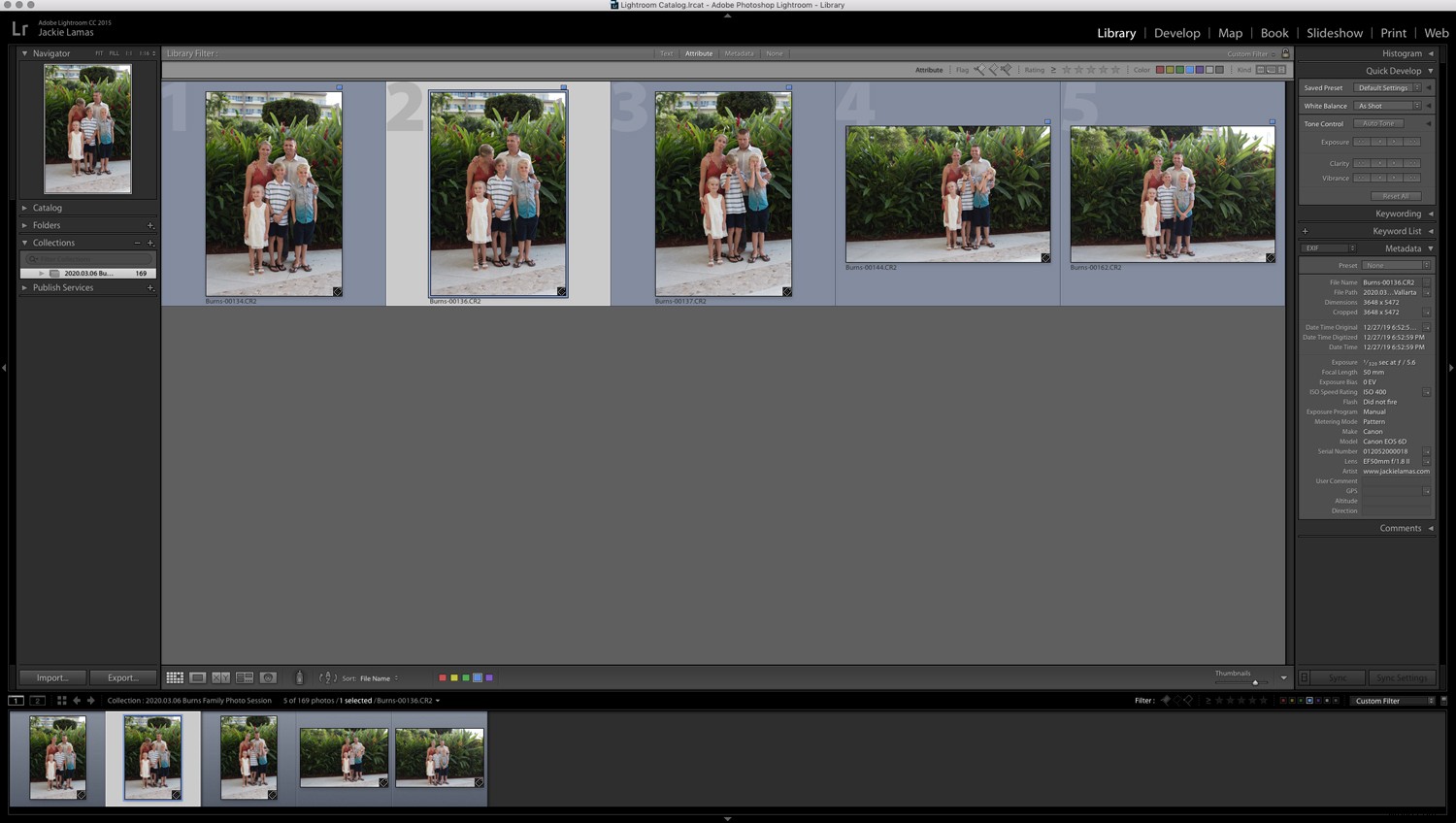
Choisissez le même dossier dans lequel se trouvent vos images, mais créez un sous-dossier avec les mots EDIT (ou vous pouvez choisir le nom qui vous convient le mieux). Cela créera un dossier dans le dossier source d'origine sur votre disque dur.

Cela permet de conserver toutes les images de cette session au même emplacement, ce qui facilite leur recherche ultérieure.
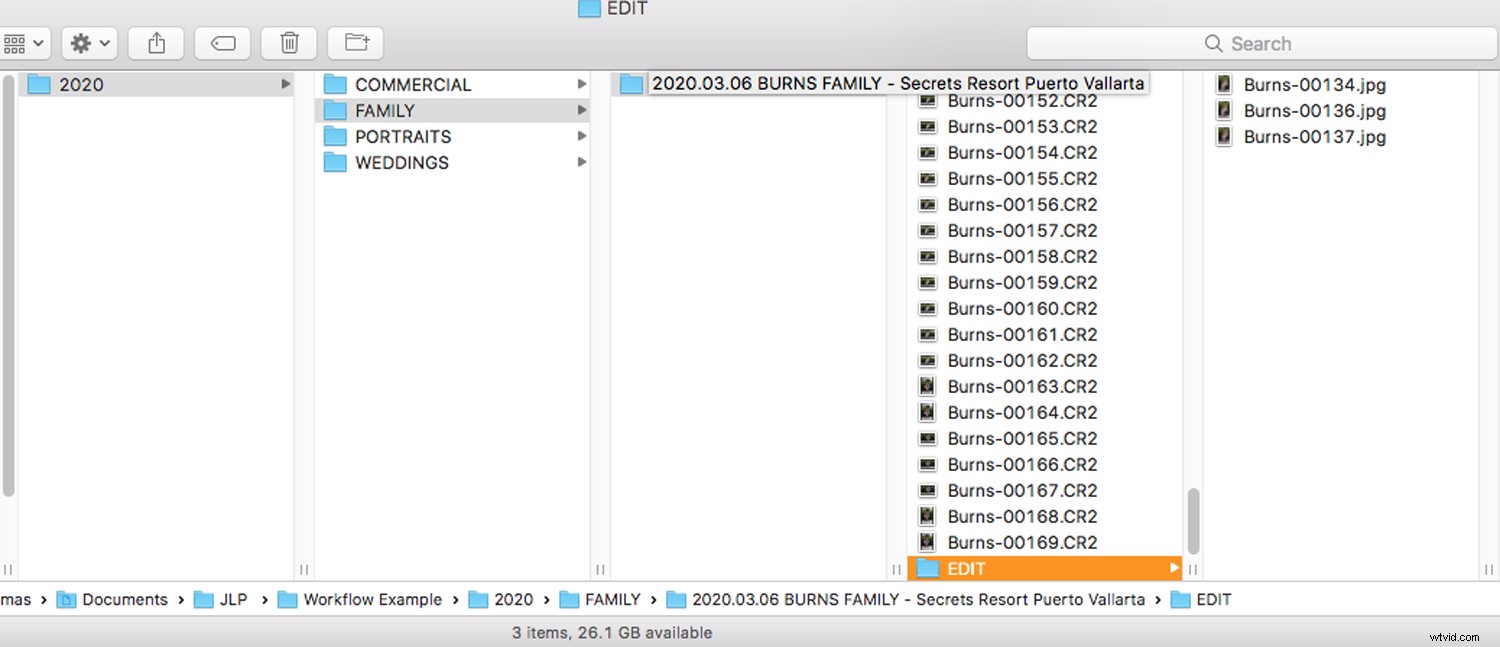
En conclusion
Ces conseils de gestion de fichiers vous aideront à catégoriser et à cataloguer vos sessions afin que vous disposiez d'un flux de travail photographique plus efficace du début à la fin.
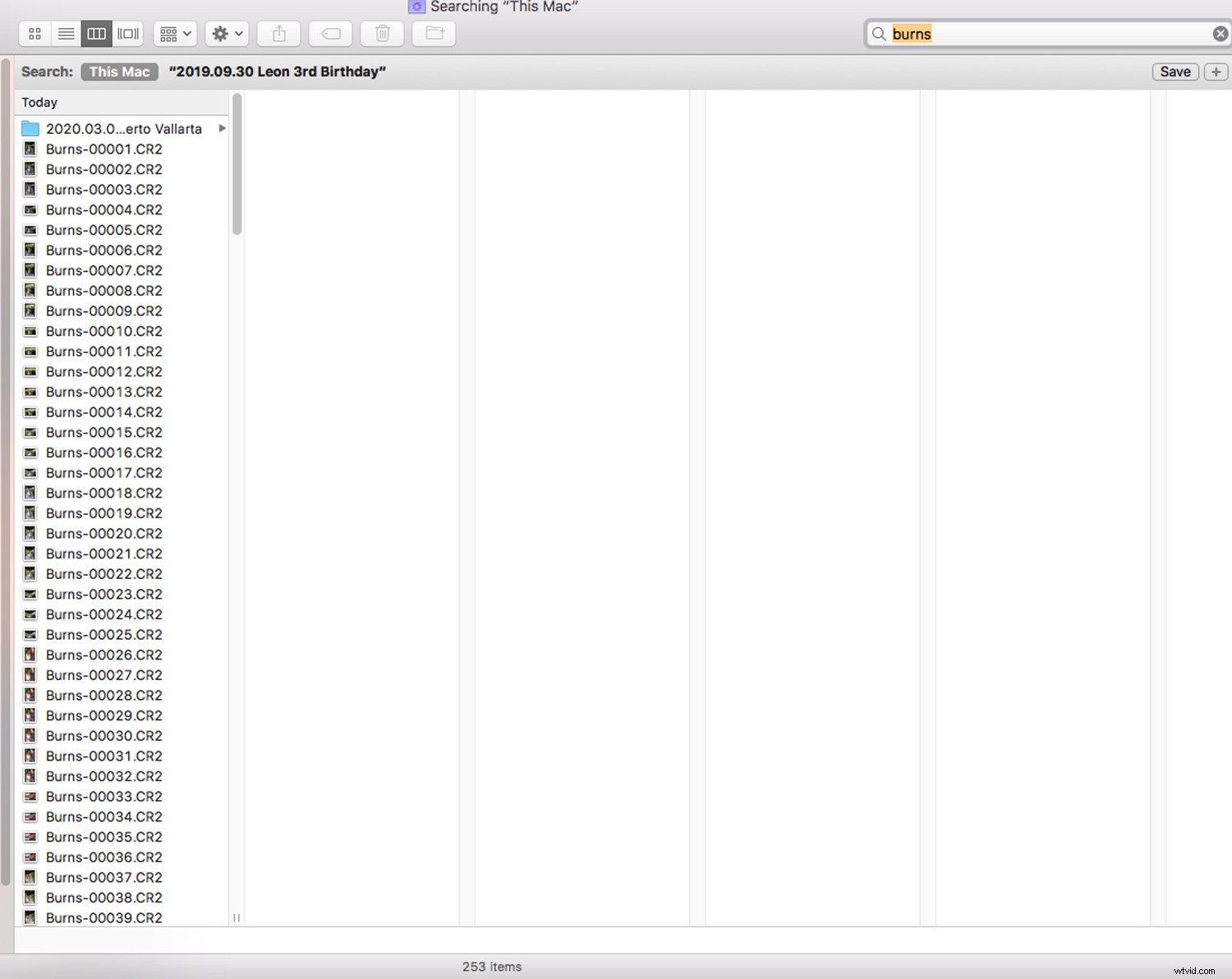
Avez-vous d'autres conseils de gestion de fichiers pour mieux organiser votre flux de travail ? Partagez avec nous dans les commentaires.
